¿Contestas números desconocidos o de spam? Probablemente la respuesta sea no. Afortunadamente no tienes que evadir esas llamadas y dejar que el celular suene o colgar en repetidas ocasiones, sino que puedes deshacerte de ellas de manera definitiva. No importa si eres usuario Android o iOS, ambos sistemas operativos cuentan con funciones que te permiten identificar y bloquear estos números.
Cómo detectar y bloquear llamadas spam desde iOS y Android
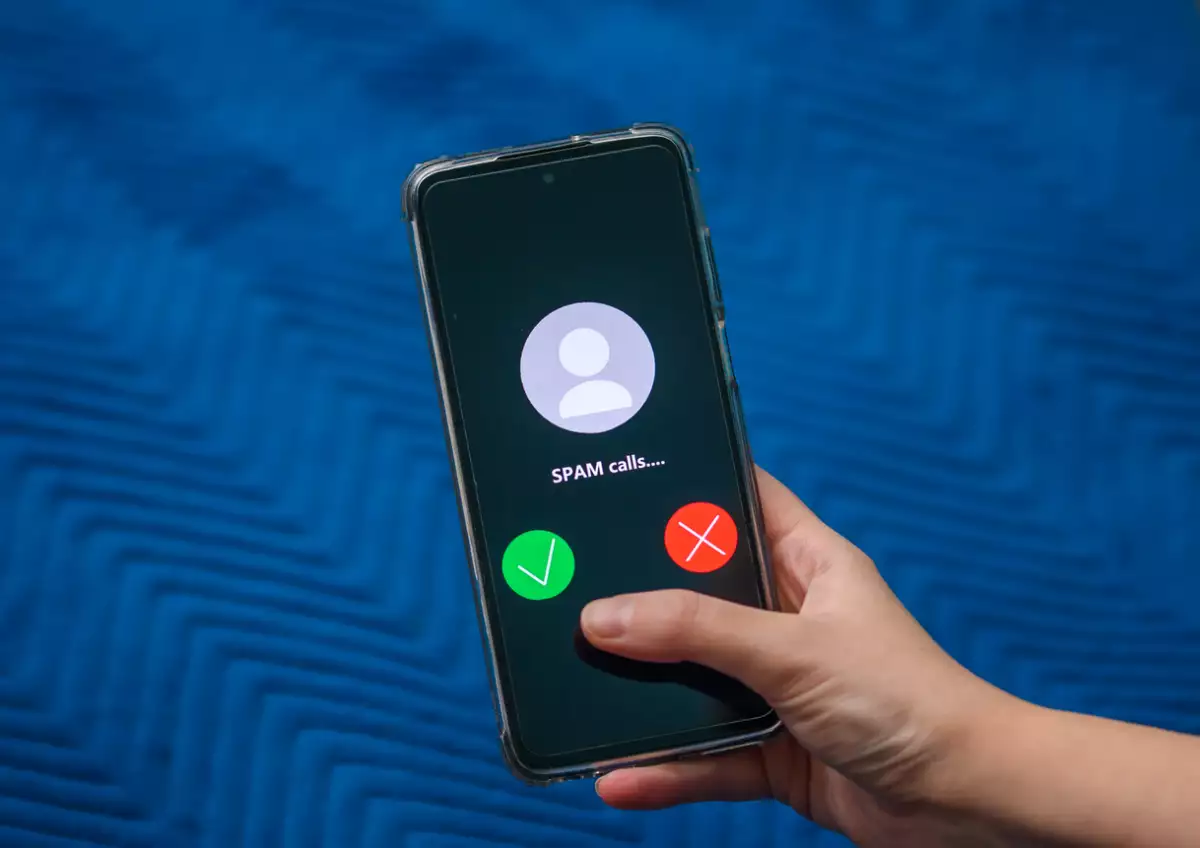
Al bloquear estos número no solo evitas recibir llamadas de servicios que no quieres, sino que puedes protegerte ante una posible estafa.
Bloquear llamadas de spam desde iOS
Los usuarios de iPhone que tengan iOS 13 o posteriores, pueden activar la función de ‘silenciar números de teléfono desconocidos’, acción con que bloquearán aquellos con los que nunca tuvieron interacción o no están guardados en la lista de contactos.
Para activar esta función los pasos son: ve a Configuración > Teléfono, luego desplázate hacia abajo, toca ‘silenciar números de teléfono desconocidos’ y actívala. Las llamadas de los números desconocidos se silenciarán, enviarán al buzón de voz y aparecerán en tu lista de llamadas recientes.
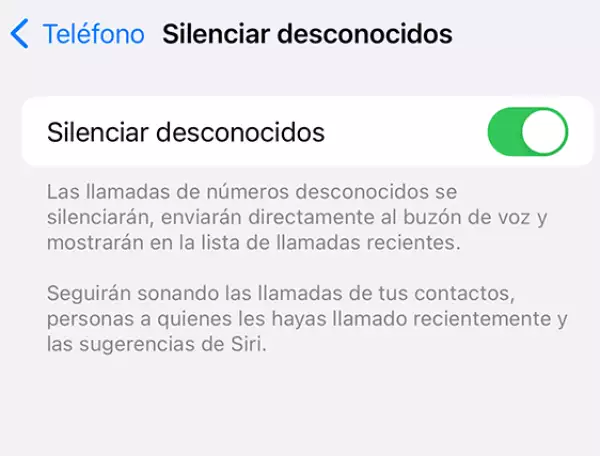
Al seguir estos pasos, solo entrarán las llamadas de personas guardadas en tu lista de contactos, tu lista de llamadas recientes y de las sugerencias de Siri para decirte quién está llamando en función de los números telefónicos incluidos en tus mensajes de texto o correo electrónico.
El servicio de soporte de Apple recomienda que antes de activar esta función, te asegures de tener guardados los contactos que más te interesen. De lo contrario, podrías perderte una llamada importante. La llamada igualmente se enviará al buzón de voz y aparecerá en la lista de llamadas recientes, pero no obtendrás una notificación cuando te estén llamando.
En caso de realizar llamadas de emergencia, esta función se silenciar se deshabilita temporalmente durante las siguientes 24 horas para que se puedan comunicar con el usuario.
Te puede interesar:
¿Cómo bloquear spam desde Android?
Para quienes cuentan con un dispositivo Android, la modificación se hace desde la app del teléfono, es decir el ícono al que dan clic cada que quieren realizar una llamada.
Una vez dentro hay que ir a más opciones, lo puedes identificar porque sin tres puntos verticales en la esquina superior derecha. Una vez dentro la ruta es > Configuración > Filtro de llamadas y spam, esta última opción también puede aparecer como ‘identificador de llada y spam’.
Si solo quieres identificar las llamadas de spam, activa la opción de ‘ver ID de emisor y spam’, pero si también deseas bloquearlas, el comando a activar es ‘filtrar llamadas de spam’.
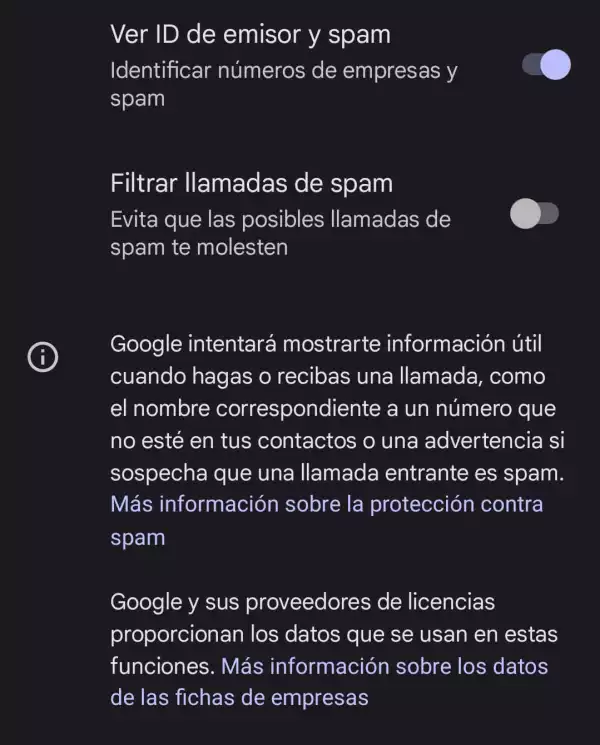
Si bien no recibes las llamadas perdidas ni las notificaciones de buzón de voz, las llamadas filtradas aparecen en el historial de llamadas y puedes revisar el buzón de voz.
También puedes marcar como spam todas las llamadas de un número para dejar de recibirlas y denunciar al generador de spam.
- En tu dispositivo, abre la app de Teléfono .
- En la parte inferior, presiona Recientes
- Presiona la llamada que quieras marcar como spam.
- Presiona Bloquear/marcar como spam.
Una alternativa final es mantener presionada la llamada que quieras marcar como spam. Luego, presiona Bloquear/marcar como spam.


